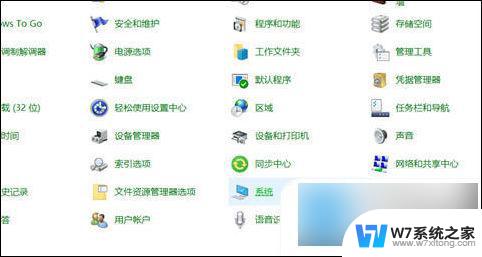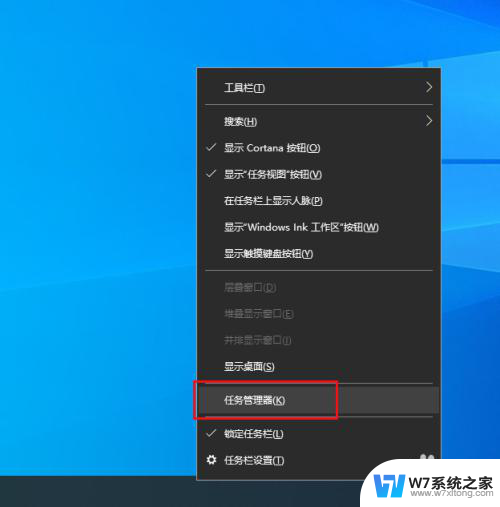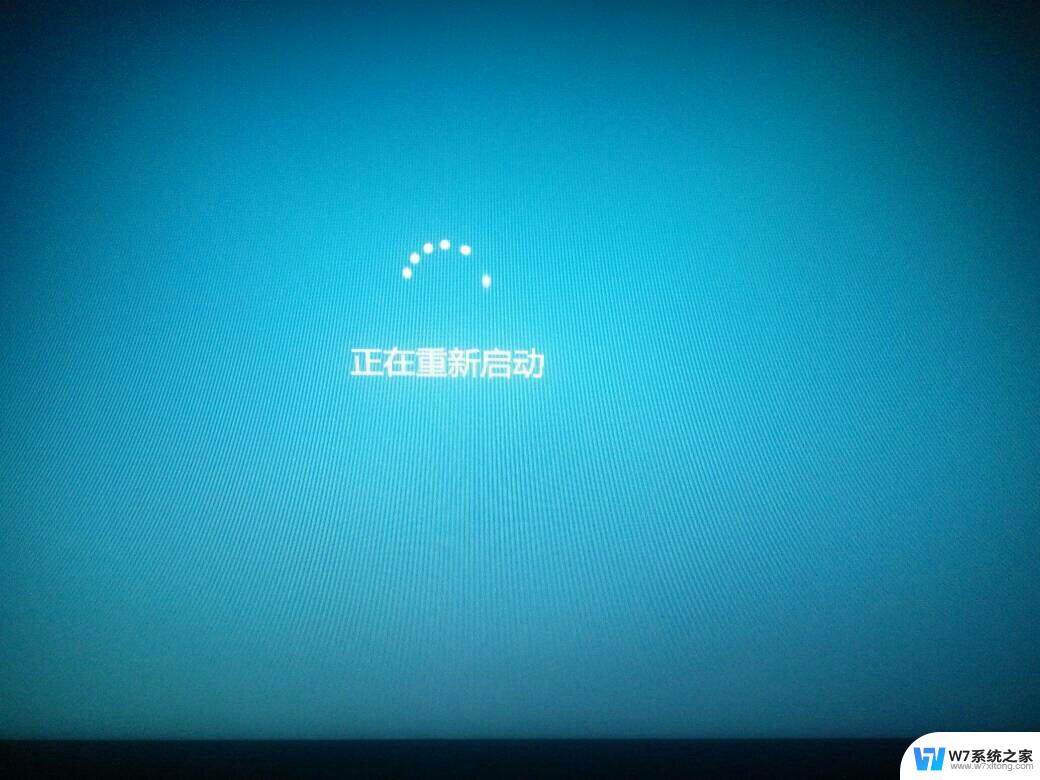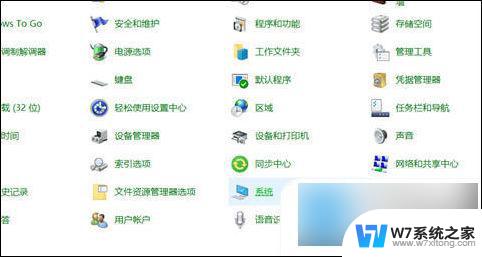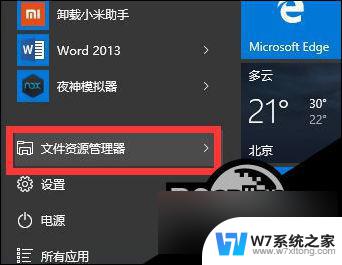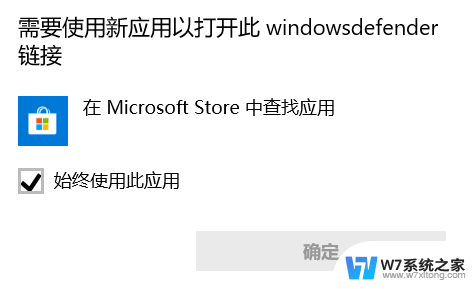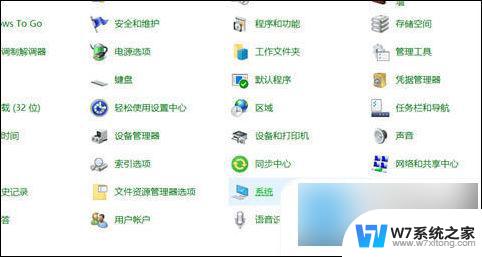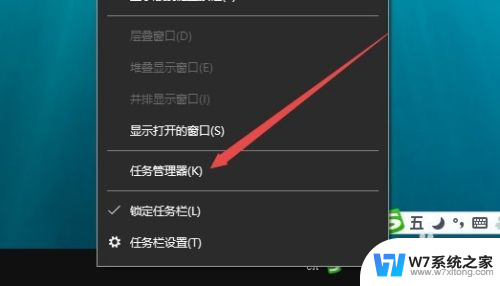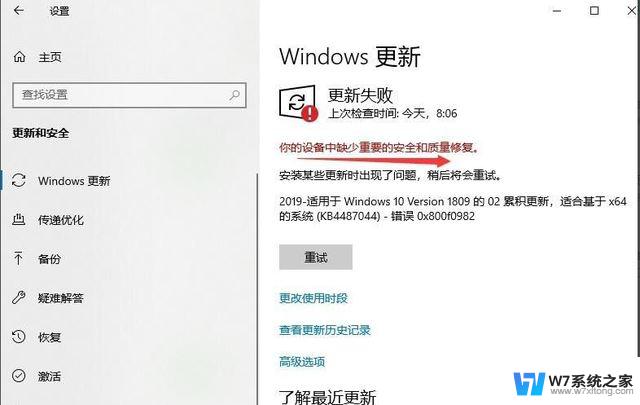windows10一直提示重启 Win10电脑提示遇到问题需要重新启动怎么解决
更新时间:2024-05-08 13:53:47作者:jiang
最近很多用户反映他们的Windows10电脑出现了频繁提示遇到问题需要重新启动的情况,这种问题不仅影响了用户的正常使用体验,还可能导致数据丢失和系统崩溃。那么面对这种情况,我们该如何解决呢?接下来我们将为大家介绍几种解决方法。
步骤如下:
1.输入快捷命令
键盘输入【win】+【R】键打开运行窗口,在窗口栏中输入【msconfig】快捷命令
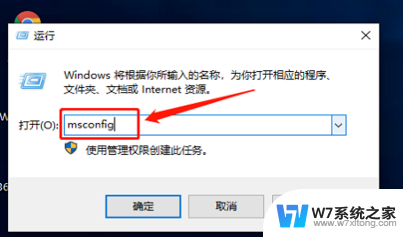
2.取消设置选项
在设置窗口栏中,点击取消加载勾选启动项设置选项
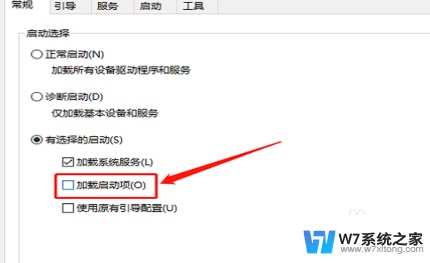
3.点击服务选项
在配置窗口栏中,点击选择服务选项
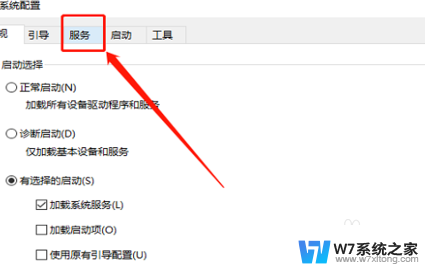
4.点击隐藏所有Microsoft
在下拉窗口栏中,点击选择隐藏所有Microsoft选项
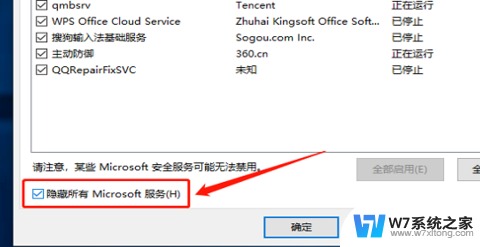
5.点击全部禁用选项
在下拉窗口栏中,点击全部禁用选项
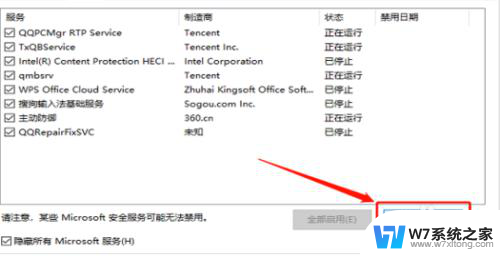
以上就是Windows 10一直提示重启的全部内容,如果您需要,您可以按照以上步骤进行操作,希望对大家有所帮助。